
Contenuto
OCR (Optical Character Recognition) è un'applicazione inclusa con alcuni scanner HP. Tradizionalmente, i documenti scansionati vengono salvati in formato PDF e possono essere letti solo su computer. Un programma OCR ti consente non solo di scansionare documenti e salvarli, ma anche di modificarli. I programmi OCR offrono anche la possibilità di cercare parole o frasi nel documento scansionato. HP include un programma CD per l'installazione dell'applicazione OCR sul computer.
indicazioni
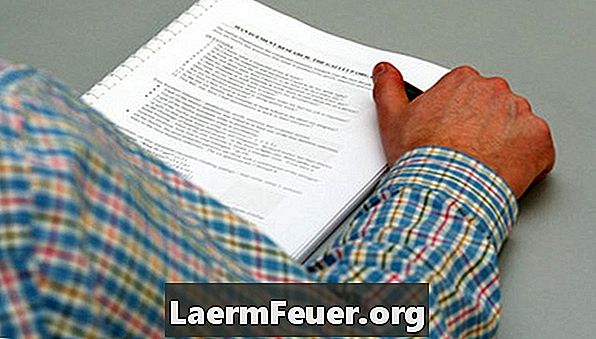
-
Assicurarsi di aver installato il programma Readiris Pro OCR sul computer collegato allo scanner. Se non lo hai già installato, inserisci il disco fornito con lo scanner nel computer. Seguire le istruzioni per installare il programma.
-
Cerca l'icona OCR sul desktop. Se non lo trova, fai clic su "Start", quindi su "Tutti i programmi" e cerca la cartella denominata "Readiris Pro". Fare clic sull'icona OCR per avviare l'applicazione.
-
Posizionare il file da scansionare nell'alimentatore dello scanner o sul vetro dello scanner. Attendi che la schermata iniziale di Readiris appaia sul tuo computer.
-
Fare clic sull'icona "Scansione" nella schermata iniziale di Readiris e quindi su "Scansione" nel menu. Lo scanner eseguirà la scansione del documento e invierà una copia allo spazio di lavoro di Readiris.
-
Salva il documento scansionato non appena finisci di modificare. Fare clic sull'icona "Riconosci e salva" sul lato sinistro del documento, quindi fare clic sul programma per il quale si desidera salvare il documento. Dopo averlo salvato nel formato desiderato, puoi aprirlo e apportare ulteriori modifiche.
suggerimenti
- HP avverte che Readiris non funzionerà con testo altamente stilizzato, come quelli in corsivo.
Cosa ti serve
- CD di installazione di Readiris Pro